Wenn Sie Core Isolation und Memory Integrity auf Ihrem Windows 11- oder Windows 10-Computer aktiviert haben, Sie aber aus bestimmten Gründen nicht genau sagen können, ob diese integrierte Gerätesicherheitsfunktion von selbst deaktiviert wird, dann soll Ihnen dieser Beitrag dabei helfen die effektivsten Lösungen für das Problem.
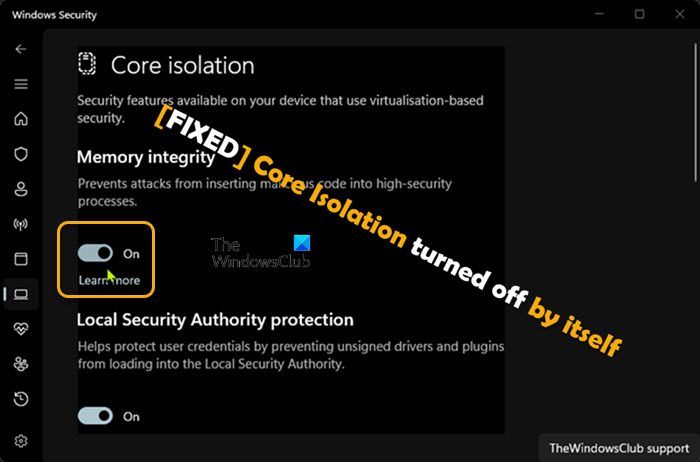
Warum war meine Core-Isolierung deaktiviert?
Wenn die Core Isolation Memory Integrity deaktiviert ist und Sie sie nicht aktivieren können, bedeutet dies vor allem, dass auf Ihrem System ein inkompatibler Treiber installiert ist. Auf dieser Windows-Gerätesicherheitsseite sollte eine Liste aller inkompatiblen Treiber angezeigt werden, die in dieser Situation aufgeführt oder angezeigt werden. Die Maßnahme, die Sie hier ergreifen müssen, besteht darin, die identifizierten Treiber zu entfernen, wie wir in Lösung 3]in diesem Beitrag beschrieben haben.
Die Kernisolierung hat sich von selbst ausgeschaltet
Wenn Kernisolation die native Gerätesicherheitsfunktion in Windows 11/10 erhält von selbst ausgeschaltet Wenn Ihr Computer möglicherweise anfällig für böswillige Angriffe, einschließlich Ransomware, ist, können Ihnen die unten aufgeführten Korrekturen dabei helfen, das Problem zu beheben und sicherzustellen, dass Ihr PC geschützt bleibt!
- Reparieren oder setzen Sie die Windows-Sicherheit zurück oder installieren Sie Defender neu
- Führen Sie den SFC-Scan aus
- Suchen Sie nach inkompatiblen Treibern und entfernen Sie diese
- Windows 11/10 zurücksetzen/reparieren/neu installieren
Schauen wir uns an, wie diese genannten Korrekturen angewendet werden!
1]Windows-Sicherheit reparieren oder zurücksetzen oder Defender neu installieren
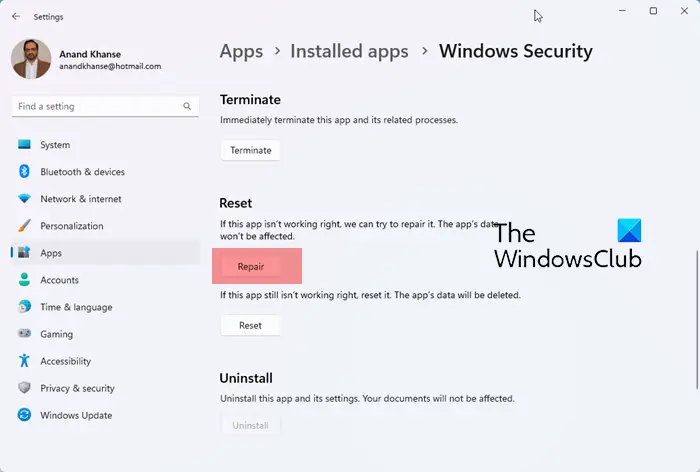
Vorausgesetzt, Ihr Gerät erfüllt die Anforderungen, sollte dies Ihr erster Schritt zur Fehlerbehebung sein Die Kernisolierung hat sich von selbst ausgeschaltet Problem auf Ihrem Windows 11/10-Gerät. Um die Virtualisierungsbasierte Sicherheit (VBS) zu aktivieren, können Sie dies über die Einstellungen-App oder den Registrierungseditor tun. Wenn Sie also VBS über die App „Einstellungen“ aktiviert haben, das Problem jedoch weiterhin besteht, können Sie versuchen, die Funktion mit dem Registrierungseditor zu aktivieren und prüfen, ob die Einstellung hängen bleibt, da die Funktion wahrscheinlich durch einen Fehler deaktiviert wird. Wenn keine der Registrierungsmethoden geholfen hat, können Sie die Windows-Sicherheit reparieren oder zurücksetzen oder Defender neu installieren, wodurch die Windows-Sicherheitseinstellungen auf die Standardwerte zurückgesetzt werden.
Lesen: McAfee Security Scan Plus ist nicht kompatibel, wenn der Windows-HVCI-Modus aktiviert ist
2]Führen Sie einen SFC-Scan durch

Standardmäßig ist diese Gerätesicherheitsfunktion aktiviert. Wenn Sie also die Funktion „Virtualisierungsbasierte Sicherheit“ (VBS) auf Ihrem Gerät nicht deaktiviert haben, das Problem jedoch weiterhin besteht, kann dies auf eine Beschädigung der Systemdatei hinweisen. In diesem Fall können Sie mit der Fehlerbehebung beginnen, indem Sie den SFC-Scan ausführen, der alle beschädigten Systemdateien wiederherstellt oder repariert. Dieses Dienstprogramm ruft fehlerfreie Systemdateien oder zwischengespeicherte Kopien ab, die sich in einem komprimierten Ordner befinden %WinDir%\System32\dllcache um die schlechten zu ersetzen. Wenn dieses Repository jedoch beschädigt ist, müssen Sie den folgenden DISM-Befehl ausführen und anschließend den SFC-Scan erneut ausführen.
DISM.exe /Online /Cleanup-image /Restorehealth
Lesen: Inkompatibler Treiber deaktiviert Memory Integrity
3]Suchen Sie nach inkompatiblen Treibern und entfernen Sie sie
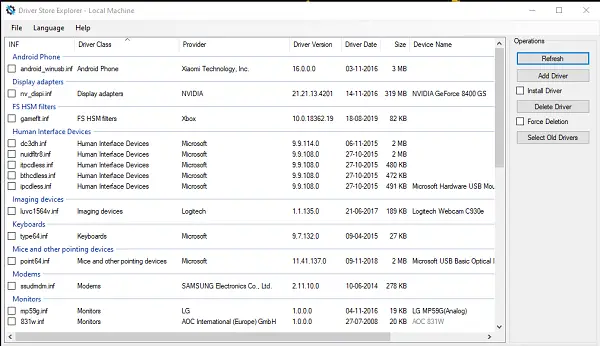
Wenn diese Funktion in der Windows-Sicherheit deaktiviert ist, wird normalerweise der standardmäßige oder inkompatible Treiber angezeigt, der nicht geladen werden kann. In diesem Fall können Sie diese inkompatiblen Treiber auf Ihrem Windows 11/10-Computer mit einer der folgenden Optionen löschen oder entfernen.
- PnPutil-Befehl. Beachten Sie, dass die Ausführung dieses Befehls den Gerätetreiber entfernen würde und bei der nächsten Verwendung des Geräts nicht mehr funktionieren würde. Eine Neuinstallation des Treibers könnte helfen.
- Autoruns. Führen Sie das Dienstprogramm als Administrator aus und verlassen Sie dann das Dienstprogramm Treiber Klicken Sie auf die Registerkarte, suchen und löschen Sie den Treiber.
- Treiberspeicher-Explorer.
Sie können Fehler auch sowohl im Hardware- als auch im Software-Clean-Boot-Status beheben und prüfen, ob sich dadurch Ihre Situation verbessert.
Lesen: So bereinigen Sie den DriverStore-Ordner in Windows sicher
4]Windows 11/10 zurücksetzen/reparieren/neu installieren
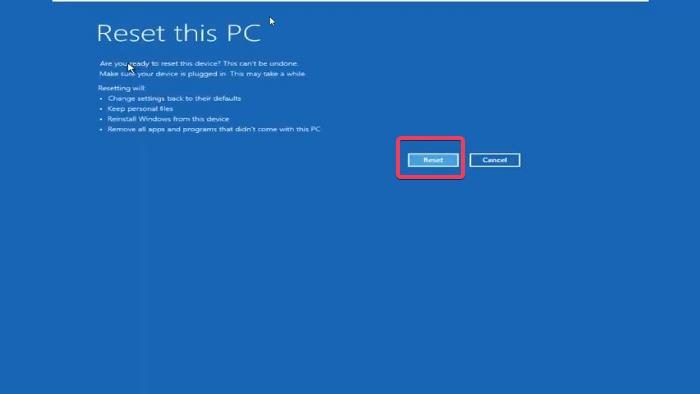
Wenn Ihre Systemdateien in gutem Zustand sind und keine inkompatiblen Treiber auf Ihrem System vorhanden sind oder Sie diese wie unter Lösung beschrieben entfernt haben [3] Wenn das oben beschriebene Problem weiterhin besteht, haben Sie es wahrscheinlich mit einer schwerwiegenden Systembeschädigung zu tun, die nicht durch eine weniger oder nicht invasive Fehlerbehebung behoben werden kann. In diesem Fall können Sie als letzten Ausweg zunächst die Funktion „Diesen PC zurücksetzen“ verwenden und sehen Sie, ob das hilft. Wenn nicht, führen Sie eine In-Place-Upgrade-Reparatur durch. Wenn das Problem weiterhin besteht, müssen Sie Windows neu auf Ihrem Gerät installieren. Wir empfehlen Ihnen, ein neues Installationsmedium mit der neuesten Windows-ISO-Image-Datei zu erstellen.
Wir hoffen, dass Sie diesen Beitrag hilfreich finden!
Verwandte Beiträge:
Hat Windows 11 die Core-Isolation entfernt?
Mit dem Windows 11 2022 Update sind die Core-Isolationsfunktionen, einschließlich der Speicherintegrität, standardmäßig aktiviert. Wenn Sie noch Version 21H2 verwenden oder die Funktion nicht ausgeführt wird, möchten Sie die Gerätesicherheitsfunktion möglicherweise manuell aktivieren. Für Benutzer, die wissen möchten, ob diese Funktion den PC verlangsamt, weist Microsoft darauf hin, dass die Virtual-Machine-Plattform und die Speicherintegrität (Teil der Kernisolierung) die beiden Funktionen sind, die Spiele verlangsamen können – die Speicherintegritätsfunktion ist für die Steuerung der Treiberinstallation verantwortlich .
Lesen Sie weiter: Deaktivieren Sie die Einstellung „Speicherintegrität“, wenn Windows keinen Treiber laden kann.






